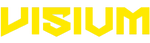Cómo usar las reglas automáticas del administrador de anuncios
Con las reglas automáticas del administrador de anuncios, puedes crear reglas que comprueben automáticamente tus campañas, conjuntos de anuncios y anuncios y, luego, actualicen cualquier cambio y te notifiquen de ello. Además de llevar a cabo estas comprobaciones automáticas y de notificarte sobre cualquier cambio, la herramienta realizará las acciones necesarias por ti. Al comenzar a configurar las reglas automáticas para tu cuenta publicitaria, piensa en los elementos que compruebas con frecuencia y las acciones posteriores que realizas en el administrador de anuncios. Por ejemplo:
- ¿Pausas anuncios con bajo rendimiento cuando alcanzan una métrica específica?
- ¿Aumentas el presupuesto si determinado número de personas hacen clic en el anuncio?
- ¿Aumentas la puja si tu gasto diario total se encuentra por debajo de cierto importe?
- ¿Aumentas el presupuesto en función del retorno de la inversión en publicidad (ROAS)?
- ¿Desactivas una campaña específica todos los viernes?
Todos estos son ejemplos de acciones que puedes automatizar para que no tengas que comprobar y realizar cambios de manera manual en tus campañas, conjuntos de anuncios o anuncios.

Usos más habituales de las reglas automáticas
Recibir una notificación si gastas un porcentaje determinado de tu presupuesto del conjunto de anuncios.
Al poner en circulación una campaña, un presupuesto diario o conjunto de anuncios. Se puede definir una regla para recibir una notificación cuando se gasta un determinado porcentaje de tu presupuesto. Por ejemplo, si se trata de un presupuesto del conjunto de anuncios de 400 USD para tu campaña, pero te gustaría recibir una notificación cuando se gasta la mitad de ese importe, puedes configurar una regla para hacerlo.
- Ve al administrador de anuncios y haz clic en la pestaña "Conjuntos de anuncios".
- Marca en la casilla del conjunto de anuncios.
- En el menú desplegable Reglas, haz clic en Crear regla nueva.
- En el menú desplegable Acción, haz clic en Solo enviar notificaciones.
- En la sección Condiciones, haz clic en Porcentaje de gasto del conjunto de anuncios y establecimiento en 0,5. Cuando se utiliza el correo electrónico en el conjunto de anuncios, recibirás una notificación de manera automática por correo electrónico y en el administrador de anuncios.
- Asigna un nombre a la regla y haz clic en Crear.
Programar anuncios:
Activa o desactiva los anuncios para una promoción de días festivos
Supongamos que, por ejemplo, pones en circulación anuncios para el Día de San Valentín, el 14 de febrero. ¿Quieres que los anuncios comiencen a publicarse automáticamente en un par de días antes de Día de San Valentín, el 10 de febrero, y quieres que se desactive automáticamente al final del Día de San Valentín, el 14 de febrero a las 23:59. Puedes configurar dos reglas para que los anuncios se activen y desactiven automáticamente.
Regla 1: Activar automáticamente los anuncios el 10 de febrero.
- Ve al administrador de anuncios y haz clic en la pestaña "Anuncios". Ten en cuenta que puedes aplicar esta regla a campañas, conjuntos de anuncios o anuncios.
- Marca la casilla del anuncio sobre el Día de San Valentín.
- En el menú desplegable Reglas, haz clic en Crear regla nueva.
- En el menú desplegable Acción, haz clic en Activar anuncios.
- En la sección Condiciones, selecciona la Hora actual entre las 0:00 del 10 de febrero y las 23:59 del 14 de febrero. De esta manera, tus anuncios se activarán automáticamente el 10 de febrero a la mediana. También se garantiza que la regla 1 no interfiera con la regla 2 que aparece a continuación.
Regla 2: Para desactivar automáticamente los anuncios al final del Día de San Valentín
- Sigue los pasos del 1 al 3 de la regla 1 descrita anteriormente.
- Selecciona tu anuncio del Día de San Valentín y, en esta oportunidad, seleccionando Desactivar anuncios en el menú desplegable Acción.
- En la sección Condiciones, selecciona la Hora actual con un valor mayor que las 23:59 del 14 de febrero. De esta manera, los anuncios se desactivarán automáticamente cuando finalice oficialmente el Día de San Valentín.
Desactivar anuncios después de cierto tiempo de entrega
Si configuraste una campaña que quieres publicar solo durante un tiempo específico, puedes definir una regla para desactivar automáticamente la campaña determinadas horas después de su creación. Por ejemplo, si pones en circulación una campaña y solo quieres publicarla durante cinco horas, puedes definir una regla para desactivarla automáticamente cuando se alcancen estas cinco horas.
- Ve al administrador de anuncios y haz clic en la pestaña "Campañas".
- Marca la casilla de la campaña a la que quieras aplicar tu nueva regla.
- En el menú desplegable Reglas, haz clic en Crear regla nueva.
- En el menú desplegable Acción, haz clic en Desactivar campañas.
- En la sección Condiciones, haz clic en Hora y, luego, selecciona "5" en Horas desde la creación. Ten en cuenta que esta regla comienza en el momento de la creación. Así que, si creas el anuncio y lo pausas inmediatamente durante cuatro horas y, luego, vuelves a activarlo, la regla desactivará tu anuncio automáticamente una hora después, lo que equivale a cinco horas desde la creación.
Pausar anuncios que no están obteniendo buenos resultados:
Pausa el conjunto de anuncios si el costo por impresión es mayor que un importe determinado
Si pones en circulación diferentes anuncios y quieres detener los que no obtienen buenos resultados, puedes definir reglas para desactivar los anuncios cuando alcancen una métrica de rendimiento determinada. Por ejemplo, puedes definir una regla para pausar automáticamente los anuncios que tengan un costo por impresión superior a 1 USD.
- Ve al administrador de anuncios y haz clic en la pestaña "Conjuntos de anuncios".
- Marca la casilla del conjunto de anuncios al que quieras aplicar tu nueva regla.
- En el menú desplegable Reglas, haz clic en Crear regla nueva.
- En el menú desplegable Acción, haz clic en Desactivar conjuntos de anuncios.
- En la sección "Condiciones", selecciona un valor superior a 1 USD en CPM. De esta manera, los conjuntos de anuncios seleccionados se desactivarán si el costo por impresión supera 1 USD.
Pausar un conjunto de anuncios si la frecuencia es mayor que un número determinado
Otro ejemplo es cuando quieres pausar un anuncio con bajo rendimiento en función de la frecuencia, lo que indica el número de veces que se ve tu anuncio. Puedes definir una regla para pausar tus anuncios si la frecuencia es, por ejemplo, mayor que dos.
- Ve al administrador de anuncios y haz clic en la pestaña "Conjuntos de anuncios".
- Marca la casilla del conjunto de anuncios al que quieras aplicar tu nueva regla.
- En el menú desplegable Reglas, haz clic en Crear regla nueva.
- En el menú desplegable Acción, haz clic en Desactivar conjuntos de anuncios.
- En la sección Condiciones, define la Frecuencia en un valor mayor que dos. De esta manera, tus anuncios se desactivarán cuando el número promedio de veces que se ve el anuncio es dos.
Definir varias condiciones: pausa el conjunto de anuncios si el costo por conversión en el sitio web supera un importe determinado y las conversiones web superan un número determinado
Con las reglas automáticas, puedes definir varias condiciones. Por ejemplo, si configuras un píxel de Facebook para que realice el seguimiento de las conversiones en el sitio web, específicamente las compras realizadas en él, puedes definir una regla para pausar los anuncios cuando el costo por conversión en el sitio supere los 10 USD y cuando las conversiones web sean más de 500.
- Ve al administrador de anuncios y haz clic en la pestaña "Conjuntos de anuncios".
- Marca la casilla del conjunto de anuncios al que quieras aplicar tu nueva regla.
- En el menú desplegable Reglas, haz clic en Crear regla nueva.
- En el menú desplegable Acción, haz clic en Desactivar conjuntos de anuncios.
- En la sección Condiciones, definirás dos condiciones:
- Primero, elegirás el costo por conversión web. En la sección Costo por conversiones en el sitio web (píxel de Facebook), en el menú desplegable, elige la conversión web para la que quieres realizar un seguimiento, por ejemplo, Costo por compra (píxel de Facebook). Define un valor mayor que 10 USD.
- Luego, haz clic en el signo + para agregar otra condición. Define la condición para las conversiones web. En la sección Conversiones en el sitio web (píxel de Facebook) del menú desplegable, elige Costo por compra (píxel de Facebook). Ten en cuenta que, si lo deseas, aquí también puedes realizar el seguimiento de Todas las conversiones en el sitio web (píxel de Facebook).
- Ahora tus conjuntos de anuncios se desactivarán automáticamente cuando se cumplan las dos condiciones.
Modificar pujas y su programación
Aumentar la puja si tu gasto diario total se encuentra por debajo de cierto importe
También hay una regla que se basa en el gasto diario total. Si pones en circulación un anuncio, puedes definir una regla para aumentar la puja si no alcanzas el gasto diario total que quieres. Por ejemplo, puedes definir una regla para aumentar automáticamente la puja 1 USD si tu gasto diario total es menor a 100 USD.
- Ve al administrador de anuncios y haz clic en la pestaña "Conjuntos de anuncios".
- Marca la casilla del conjunto de anuncios al que quieras aplicar tu nueva regla.
- En el menú desplegable Reglas, haz clic en Crear regla nueva.
- En "Acciones", ve a la sección Modificar puja manual y haz clic en Aumentar puja. Elige el importe de aumento de la puja (puede ser un porcentaje o un importe en dólares). En este caso, aumenta la puja 1,00 USD.
Luego, tendrás que definir una condición para que la puja aumente sólo si el gasto diario total es inferior a 100 USD. En la sección Condición, haz clic en Gasto e indica un valor inferior a 100 USD. Después, asegúrate de que la Frecuencia de la acción esté definida como Hoy. De esta manera, la puja aumentará 1 USD si el gasto diario disminuye a menos de 100 USD.
Aumentar la puja para horas concretas del día
Supongamos, por ejemplo, que publicas un anuncio que sabes que tendrá un mejor rendimiento por la noche, entonces, quieres aumentar la puja un 20% desde las 17:30 hasta las 21:30 cada noche. Puedes definir una regla para aumentar automáticamente tu puja durante estas horas concretas.
Regla 1: Aumentar la puja un 20% desde las 17:30 hasta las 21:30
- Ve al administrador de anuncios y haz clic en la pestaña "Conjuntos de anuncios".
- Marca la casilla del conjunto de anuncios al que quieras aplicar tu nueva regla.
- En el menú desplegable Reglas, haz clic en Crear regla nueva.
- En "Acciones", ve a la sección Modificar puja manual y haz clic en Aumentar puja. Elige el importe de aumento de la puja (puede ser un porcentaje o un importe en dólares). En este ejemplo, aumentarías un 20%.
- Luego, definirás las horas concretas. En la sección Programación, haz clic en Personalizada. Elige los días y, luego, define las horas desde las 17:30 hasta las 21:30. Así tu puja aumentará un 20% desde las 17:30 hasta las 21:30.
Regla 2: Disminuir la puja un 20% fuera de esas horas
- Sigue los pasos 1 a 3.
- En la sección "Acciones", ve a la sección Modificar puja manual y haz clic en Disminuir puja. En este ejemplo, disminuirás un 20%.
- Luego, definirás las horas concretas. En la sección Programación, haz clic en Personalizada. Elige los días y, luego, define las horas fuera del intervalo entre las 17:30 y las 21:30. Entonces, definirías las horas desde las 21:31 a las 17:29. Así tu puja disminuirá un 20% en el intervalo fuera de las 17:30 a las 21:30.
Modificar la puja en función del campo objetivo
Otra opción es definir una regla para modificar tu puja o presupuesto en función de un KPI objetivo. Por ejemplo, puedes definir una regla para ampliar tu puja en función de un campo objetivo, como el costo por instalación de la aplicación para celulares, lo que significa que tu puja manual se modificará automáticamente en función del costo actual y objetivo por instalación de la aplicación para celulares.
- Ve al administrador de anuncios y haz clic en la pestaña "Conjuntos de anuncios".
- Marca la casilla del conjunto de anuncios al que quieras aplicar tu nueva regla.
- En el menú desplegable Reglas, haz clic en Crear regla nueva.
- En la sección "Acciones", haz clic en Modificar puja manual y, luego, en Ajustar puja en función del campo objetivo. Ten en cuenta que esto solo se aplicará a los conjuntos de anuncios con pujas manuales. Define el Valor objetivo para campo objetivo en 5 USD y, luego, determina el rango de puja manual. En este caso, de 1 USD a 10 USD. A continuación, define la Frecuencia de la acción(tiempo mínimo que puede pasar hasta que una regla pueda realizar la misma acción en un objeto) en "Predeterminada". El valor predeterminado es una vez cada 12 horas.
- En la sección Condiciones, define tu Costo por instalación de la app para celulares en un valor que no esté entre 4,50 USD y 5,50 USD. Luego, define la instalación de la app para celulares en un valor mayor que 100. La definición de la condición en un valor que no esté entre 4,50 USD y 5,50 USD representa un intervalo de tolerancia del 10%. De lo contrario, por ejemplo, si el valor objetivo es 5 USD y el valor actual está definido en 4,98 USD, la regla ajustará la puja. El intervalo de tolerancia evita modificaciones innecesarias de la puja cuando el valor se aproxima al objetivo.
Modificar puja o presupuesto o pausar anuncios en función del gasto
Aumentar el presupuesto si el ROAS (instalaciones de la aplicación o conversiones en el sitio web) es superior a un importe concreto
Otro ejemplo consiste en definir una regla para aumentar el presupuesto en función del retorno total de la inversión en publicidad (ROAS) según las instalaciones de la aplicación o las conversiones en el sitio web. Algunas campañas pueden entregar un ROAS mayor por conversión o instalación de la app. Es posible que convenga aumentar el presupuesto o la puja para estas campañas con alto retorno.
Por ejemplo, para aumentar automáticamente el presupuesto si el ROAS de las instalaciones de la app es superior a 3:
- Ve al administrador de anuncios y haz clic en la pestaña "Conjuntos de anuncios".
- Marca la casilla del conjunto de anuncios al que quieras aplicar tu nueva regla.
- En el menú desplegable Reglas, haz clic en Crear regla nueva.
- En la sección "Acciones", ve a la sección Modificar presupuesto, haz clic en Aumentar presupuesto diario e ingresa un valor de 5 USD. Aquí puedes elegir un porcentaje o un importe en dólares. Ten en cuenta que podrías terminar gastando más de lo que deseas si aumentas este porcentaje del presupuesto cada vez que los conjuntos de anuncios seleccionados reúnen las condiciones de la regla.
- En la sección Condiciones, haz clic en ROAS de compras en la aplicación para celulares e indica que es mayor que 3. De esta manera, tu presupuesto aumentará 5 USD si el ROAS de las instalaciones de la app para celulares es mayor que 3.
Definir reglas en función del nombre de la campaña
Una nueva función es la capacidad de definir reglas en función del nombre de la campaña. Por ejemplo, si pones en circulación campañas durante la temporada de verano y los nombres de la campaña contienen la palabra "verano", puedes definir reglas en función de esa palabra clave. En este caso, supongamos que quieres desactivar automáticamente todas las campañas con el nombre "verano" durante la noche. Puedes definir una regla para hacerlo.
- Ve al administrador de anuncios y haz clic en la pestaña "Conjuntos de anuncios".
- En el menú desplegable Reglas, haz clic en Crear regla nueva.
- En el menú desplegable Acción, haz clic en Desactivar conjuntos de anuncios.
- En la sección Condiciones, haz clic en Nombre de la campaña e indica que debe contener la palabra "verano".
- En la sección Programación, haz clic en Programación de regla personalizada y define las horas de la noche. En este caso, desactivaremos los conjuntos de anuncios desde las 0:00 hasta las 5:00. Luego, tendrías que crear una segunda regla para que vuelva a activarlos desde las 5:01 hasta la medianoche.
Disminuir tu presupuesto para días concretos de la semana
Si pusieras en circulación una campaña, pero quisieras disminuir el presupuesto diario durante los fines de semana porque crees que no tendrá buen rendimiento, puedes definir una regla para hacerlo. Supongamos, por ejemplo, que quisieras disminuir tu presupuesto diario en un 30% desde los viernes hasta los domingos. Puedes definir una regla y programarla para lograrlo.
- Ve al administrador de anuncios y haz clic en la pestaña "Conjuntos de anuncios".
- Marca la casilla del conjunto de anuncios al que quieras aplicar tu nueva regla.
- En el menú desplegable Reglas, haz clic en Crear regla nueva.
- En la sección Acciones, ve a la sección Modificar presupuesto, haz clic en Disminuir presupuesto diario e indica un 30%. Aquí puedes elegir un porcentaje o un importe en dólares.
- Define la Frecuencia de la acción en una vez por semana, para que los cambios solo tengan lugar una vez a la semana.
- Luego, te recomendamos que definas la programación para que esta regla solo se aplique el fin de semana. En la sección Programación, haz clic en Personalizada y marca las casillas de viernes, sábado y domingo. Ahora, tu presupuesto diario disminuirá un 30% durante esos tres días del fin de semana.
Disminuir la puja cuando un conjunto de anuncios gastó un porcentaje concreto del presupuesto del conjunto de anuncios
Otro ejemplo es cuando quieres disminuir la puja si se gastó un importe concreto del presupuesto del conjunto de anuncios. Por ejemplo, puedes definir una regla para disminuir automáticamente la puja del conjunto de anuncios en un 25% cuando se hayan gastado 0,75 del presupuesto del conjunto de anuncios elegido.
- Ve al administrador de anuncios y haz clic en la pestaña "Conjuntos de anuncios".
- Marca la casilla del conjunto de anuncios al que quieras aplicar tu nueva regla.
- En el menú desplegable Reglas, haz clic en Crear regla nueva.
- En la sección "Acciones", ve a Modificar puja manual y haz clic en Disminuir presupuesto total en un 25%. Aquí puedes elegir un porcentaje o un importe en dólares.
- En la sección Condiciones, haz clic en Porcentaje de gasto total y define un valor superior a 0,75. De esta manera, tu puja disminuirá un 25% cuando se haya gastado una proporción del 0,75 del presupuesto del conjunto de anuncios.
Aumentar el presupuesto de un conjunto de anuncios si el costo por conversión en el sitio web es inferior a un importe concreto
Otra regla que puedes definir es aumentar el presupuesto en función del costo por conversiones en el sitio web. Por ejemplo, puedes definir una regla para aumentar el presupuesto del conjunto de anuncios en un 20% si el costo por conversiones en el sitio web (en este caso, visualizaciones de contenido) es inferior a 5 USD.
- Ve al administrador de anuncios y haz clic en la pestaña "Conjuntos de anuncios".
- Marca la casilla del conjunto de anuncios al que quieras aplicar tu nueva regla.
- En el menú desplegable Reglas, haz clic en Crear regla nueva.
- En "Acciones", ve a la sección Modificar presupuesto, haz clic en Aumentar presupuesto total e indica el valor de 20%. Aquí puedes elegir un porcentaje o un importe en dólares. Ten en cuenta que podrías terminar gastando más de lo que deseas si aumentas este porcentaje del presupuesto cada vez que los conjuntos de anuncios seleccionados reúnen las condiciones de la regla.
- Luego, en la sección Condiciones, selecciona Costo por conversión en el sitio web (píxel de Facebook) y elige un valor inferior a 5 USD en Costo por visualización de contenido (píxel de Facebook).